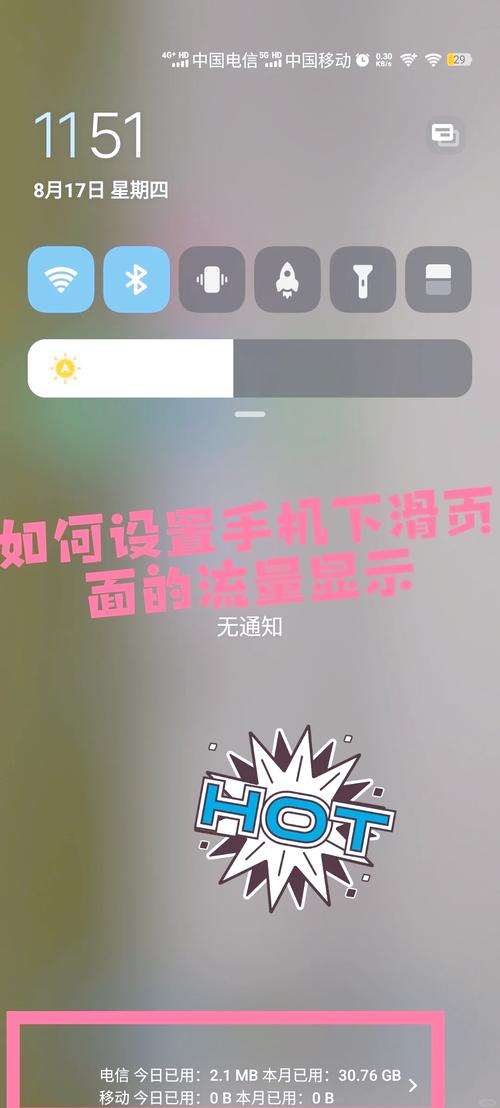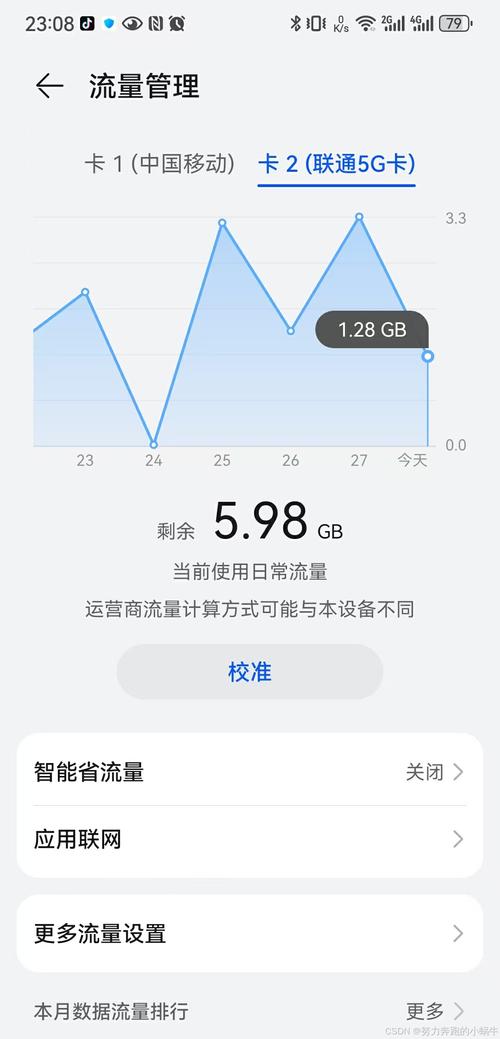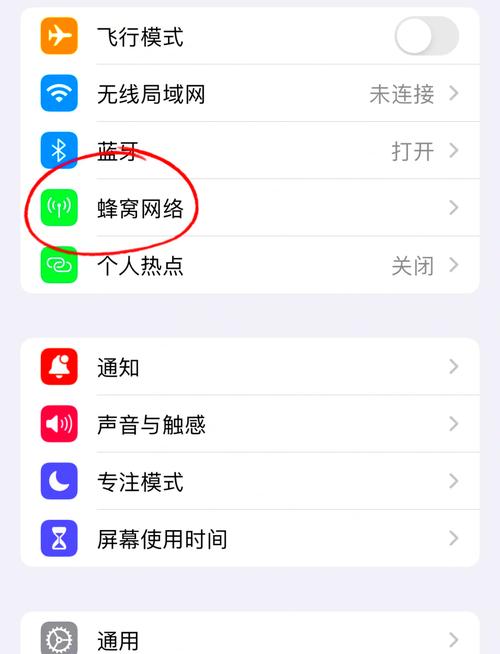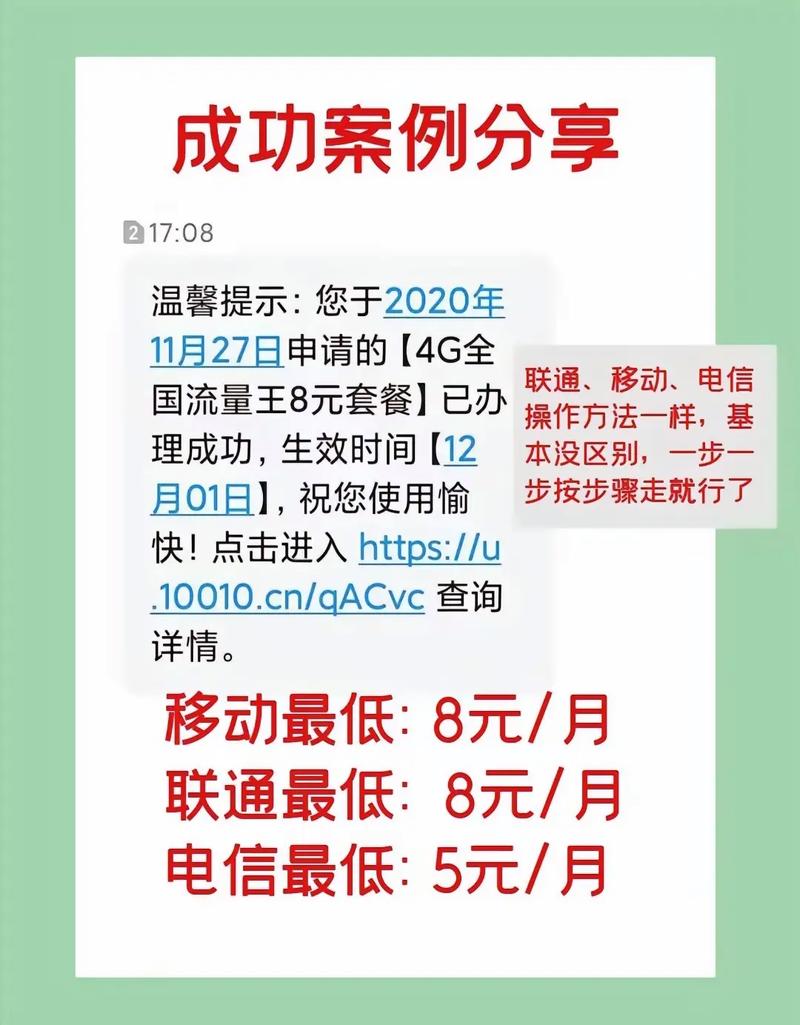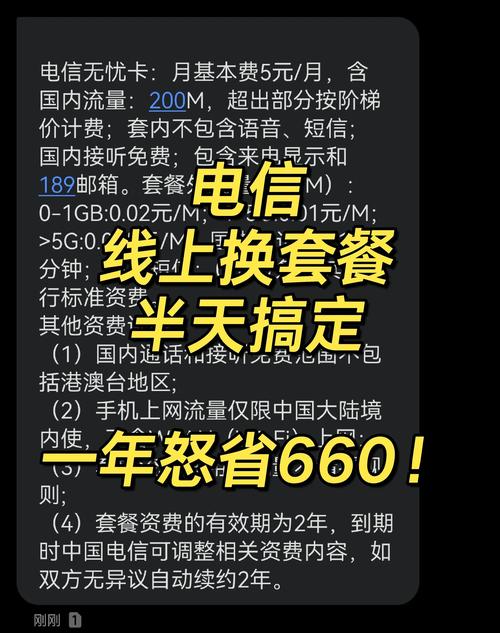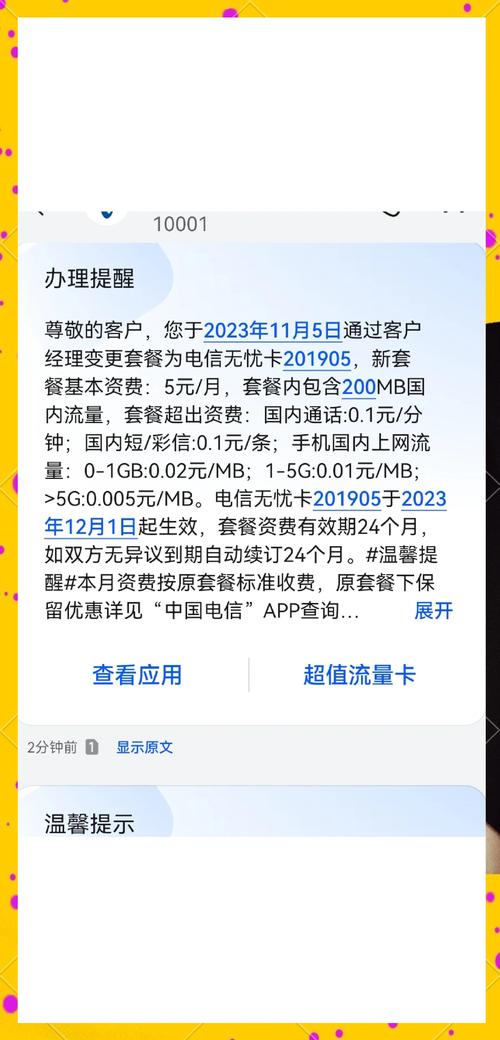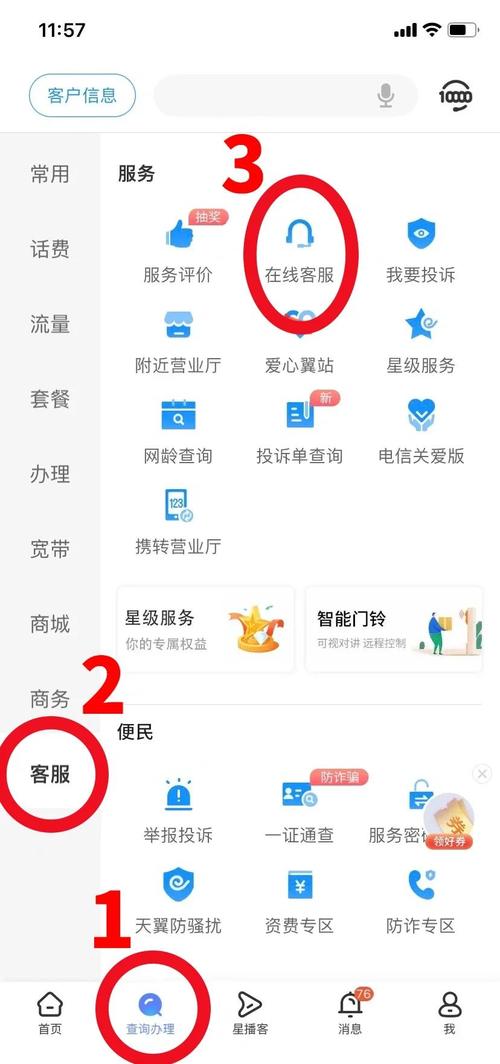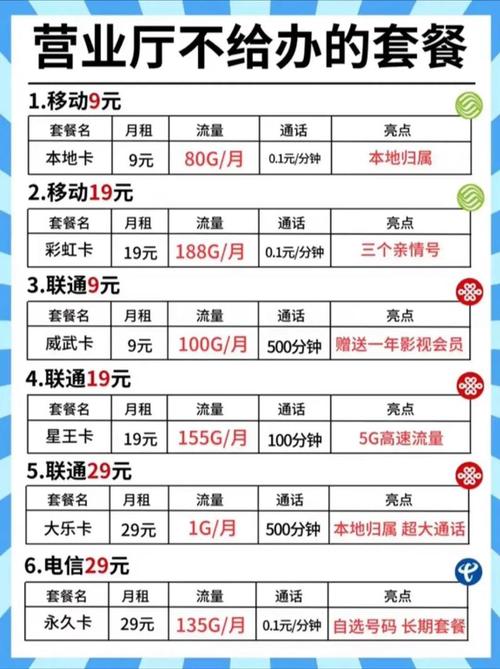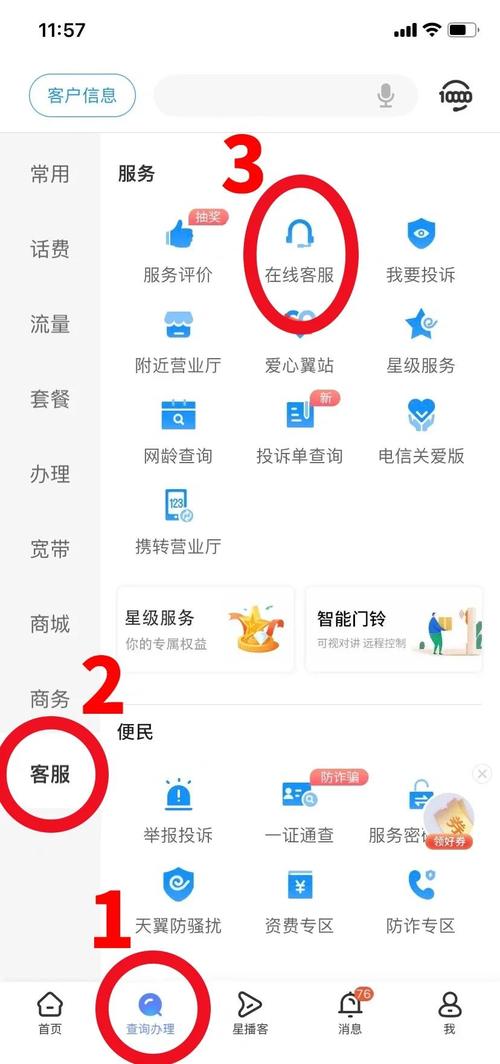怎么查手机流量?哪些app用了流量?
随着移动互联网的普及,手机流量已经成为我们日常生活中不可或缺的资源,许多应用程序在不知不觉中消耗大量数据,导致流量超支或额外费用,了解如何检查手机上哪些应用使用了流量,不仅能帮助您有效管理数据,还能避免不必要的支出,本文将详细介绍在不同操作系统上查看应用程序流量使用的方法,并提供一些实用建议。
对于Android用户,查看应用程序流量使用情况相对简单,打开手机的“设置”应用,在设置菜单中,找到并点击“网络和互联网”或类似选项,具体名称可能因手机品牌和系统版本而异,选择“数据使用”或“流量管理”,进入后您会看到一个列表,显示各个应用程序在移动数据和Wi-Fi网络下的数据消耗量,这里通常按使用量从高到低排序,方便您快速识别哪些应用占用了最多流量,您还可以点击单个应用查看详细信息,例如前台和后台数据使用情况,许多Android设备允许设置数据警告或限制,当流量接近上限时自动提醒,这有助于避免超额,建议定期重置统计数据,例如每月初清零,以便更准确地跟踪当前周期的使用情况。
如果您使用的是iOS设备,操作步骤略有不同,打开“设置”应用后,向下滚动并选择“蜂窝网络”或“移动数据”,在这个页面,您会看到一个应用程序列表,每个应用旁边显示其移动数据使用量,系统会自动统计每个应用在蜂窝网络下的数据消耗,包括当前周期和总使用量,您可以滑动查看所有应用,并关闭不需要使用移动数据的应用的开关,以防止它们在后台消耗流量,iOS还提供“系统服务”选项,显示操作系统本身和其他隐藏服务的数据使用情况,这有助于全面了解流量分配,值得注意的是,iOS设备通常不显示Wi-Fi数据使用详情,但您可以通过第三方工具或运营商应用补充这一信息,为了更精确地管理,建议在“设置”中启用“低数据模式”,这会限制后台活动并减少不必要的数据传输。

除了系统自带功能,一些手机品牌还提供了额外的流量监控工具,华为或小米等国产手机可能在“安全中心”或“电池与性能”菜单中集成数据统计功能,让您更直观地查看应用行为,无论使用哪种方法,关键是要养成定期检查的习惯,每周或每月查看一次数据使用报告,及时发现异常应用并采取行动。
在实际操作中,您可能会遇到一些常见问题,如果某个应用显示异常高的数据使用,可能是由于自动更新、视频流或后台同步功能导致的,您可以尝试限制该应用的背景数据权限,或调整其设置以减少数据消耗,确保手机系统和应用保持最新版本,因为更新往往包含优化数据使用的改进。
从个人经验来看,监控应用程序流量使用不仅是节省费用的手段,还能提升手机性能和安全,过度使用数据的应用可能存在隐私风险或恶意行为,及时识别并处理这些应用能保护您的个人信息,我建议用户将流量管理纳入日常手机维护中,结合运营商提供的数据提醒功能,实现更智能的数据控制,通过这些小技巧,您可以轻松掌握手机流量动态,享受更顺畅的移动体验。